
Počítačové disky používajú tabuľky oddielov GPT alebo MBR. Moderné počítače používajú tabuľku oddielov GPT v operačných systémoch Windows 10 alebo Windows 8.1 (Windows 8).
Tabuľka rozdelenia GUID (GPT) je súčasťou EFI, ktorý nahradil systém BIOS. BIOS používa MBR (Master Boot Record) - hlavný bootovací záznam. Počítače s diskami MBR sa postupne nahrádzajú počítačmi s diskmi GPT, na typoch diskov SSD alebo HDD nezáleží.
obsah:- Ako rozpoznať GPT alebo MBR v správe diskov
- Ako rozpoznať pevný disk GPT alebo MBR v príkazovom riadku
- Ako rozpoznať rozloženie diskov GPT alebo MBR v pomocníkovi oddielu AOMEI
- Závery článku
Hlavný rozdiel medzi tabuľkami oddielov je nasledujúci: na diskoch s MBR môžete vytvoriť 4 hlavné oddiely, sú podporované disky do 2,2 TB, na diskoch s GPT je počet oddielov prakticky neobmedzený (v závislosti od použitého operačného systému), sú podporované disky väčšie ako 2,2 Tb, rýchlejšie načítanie systému.
Výhodou GPT je, že ukladá svoje dáta na rôznych miestach na disku, na rozdiel od MBR, umiestnených na jednom mieste. V prípade GPT, v prípade poškodenia alebo poruchy, môžu byť dáta použité z iného miesta, na diskoch s MBR, v takom prípade nebude možné ich sťahovanie. Výhody štýlu oddielu GPT sa využívajú najmä v 64-bitovej verzii systému Windows (je podporovaný systém Windows 7 x64)..
Ako zistiť, ktoré jednotky GPT alebo MBR? Formát diskov MBR alebo GPT môžete zistiť pomocou operačného systému Windows pomocou programov tretích strán určených na prácu s diskami. Článok popisuje program AOMEI Partition Assistant, vhodné sú aj iné podobné programy.
Ako rozpoznať GPT alebo MBR v správe diskov
Najjednoduchší spôsob, ako sa naučiť štýl diskových oddielov: zadajte modul snap-in „Správa diskov“.
V systéme Windows 10 kliknite pravým tlačidlom myši na ponuku Štart a vyberte položku Správa diskov. Vo Windows 7 kliknite pravým tlačidlom myši na „Počítač“, vyberte položku kontextového menu „Ovládanie“, v okne „Správa počítača“ vyberte časť „Správa diskov“..
Do systému Windows môžete vstúpiť spravovaním diskov iným spôsobom: stlačte kláves „Win“ + „R“ na klávesnici, v okne „Run“ zadajte príkaz „diskmgmt.msc“ (bez úvodzoviek) a potom kliknite na tlačidlo „OK“.
Potom sa otvorí okno „Správa diskov“, v ktorom sa zobrazia všetky disky pripojené k tomuto počítaču.
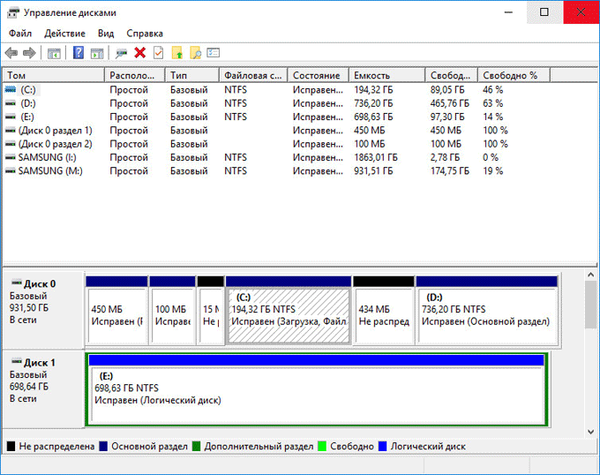
V dolnej časti okna modulu snap-in uvidíte všetky fyzické disky pripojené k počítaču, ktoré majú označenia: „Disk 0“, „Disk 1“ atď. Upozorňujeme, že na jednom fyzickom pevnom disku môže byť niekoľko oddielov (jednotky C: "," D "atď.).
Pravým tlačidlom myši kliknite na názov jednotky, v tomto prípade „Jednotka 0“ av kontextovej ponuke vyberte „Vlastnosti“.
V okne XXX Disc Properties, ktoré sa otvorí, otvorte kartu Zväzky. V časti „Informácie o disku“ sa zobrazí možnosť „Štýl oddielu: Tabuľka s GUID oddielu (GUID)“. To znamená, že táto jednotka má štýl oddielu GPT..

Keď som prešiel do vlastností „Disk 1“ a otvoril som kartu „Tom“, videl som, že tento disk obsahuje tabuľku MBR - „Partition Style: Master Boot Record (MBR)“..
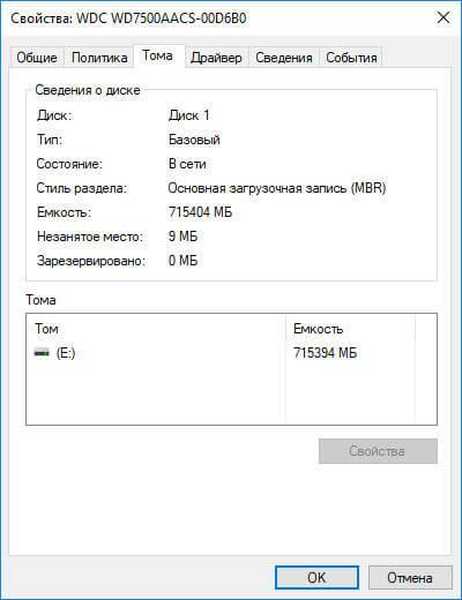
Ako rozpoznať pevný disk GPT alebo MBR v príkazovom riadku
Spustite príkazový riadok ako správca. V okne príkazového riadka zadajte príkaz:
diskpart
Potom stlačte kláves Enter.
Potom zadajte príkaz:
zoznam disku
Kliknite na Enter.
V okne príkazového riadka sa zobrazia všetky fyzické disky pripojené k počítaču.
Jeden zo zobrazených parametrov je označený ako „GPT“. Jednotka, ktorá má štýl oddielu GPT, je označená hviezdičkou („Jednotka 0“). Ostatné jednotky, v ktorých nie sú žiadne hviezdy, majú štýl oddielu MBR.
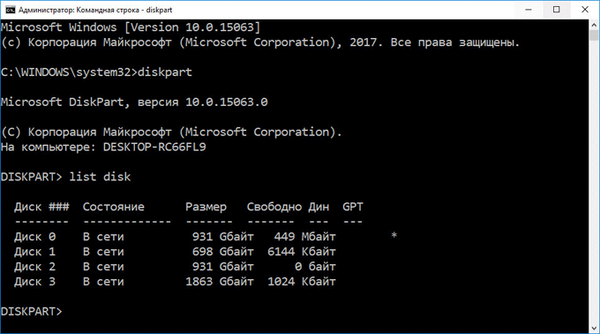
Ako rozpoznať rozloženie diskov GPT alebo MBR v pomocníkovi oddielu AOMEI
Program AOMEI Partition Assistant (bezplatná verzia - AOMEI Partition Assistant Standard) je určený na prácu a správu diskov. Program musí prevádzať (prevádzať) disky GPT na MBR a MBR na GPT.
Môže vás zaujímať aj:- Ako previesť GPT na MBR pomocou systémových nástrojov
- Ako previesť MBR na GPT pomocou systémových nástrojov - 3 spôsoby
Po spustení programu sa disky počítača zobrazia v hlavnom okne Asistenta oddielu AOMEI. V dolnej časti okna aplikácie sa pod názvom každého fyzického disku zobrazuje typ označenia: GPT alebo MBR.

Závery článku
Pomocou modulu snap-in Správa diskov, príkazového riadka a softvéru tretích strán môžete zistiť, aký typ diskov GPT alebo MBR na diskoch v počítači je: AOMEI Partition Assistant.
Súvisiace publikácie:- Ako rozdeliť disk v systéme Windows
- Ako zmeniť písmeno jednotky v systéme Windows
- Ako zmeniť ikonu (ikonu) disku alebo jednotky Flash
- Ako obnoviť pôvodný stav systému Windows 10
- Ako naformátovať USB flash disk v NTFS na Windows











